맥을 깨끗이 관리하자! 클린 마이맥! 쉽게 맥의 용량 관리하기!
- 어플(앱) 추천(iOS)
- 2020. 1. 14.
안녕하세요. IT 소식을 전달하는 IT's Me(잇츠미)입니다.
오늘 소개해 드릴 프로그램은 클린 마이맥입니다. 클린 마이맥은 맥의 용량, 메모리 등을 정리해주고 성능을 유지시켜주는 프로그램 중에 가장 유명한 프로그램 중의 하나입니다. 혹시 자신의 맥을 그냥 쓰기보다 관리를 조금 해주고 싶다면 이 어플에 대한 소개 한번 읽어보시길 바랍니다.
1. 맥의 유지 관리 필요한가?

예전에 맥의 장점에 대한 소개를 글로 쓴 적이 있습니다.(이 내용에 대한 자세한 것은 글 아래에 링크를 남겨놓았으니 참고해 보시기 바랍니다!) 맥의 장점 중의 하나로 보통 지목되는 것이 장기간 사용하더라도 속도의 저하가 크게 없고 사용에 큰 문제가 발생하지 않는다는 것을 말씀드린 적이 있습니다. 실제로 거의 10년이 다 되어 가는 맥북을 아직도 사용하고 계신 분들을 종종 볼 수가 있습니다. 물론 고사양 작업은 힘들겠지만 그만큼 관리가 잘 된다는 것입니다. 그렇지만 맥도 컴퓨터인 만큼 관리가 필요한데 제가 소개해 드릴 클린마이맥은 그 프로그램 중 가장 유명한 프로그램 중 하나입니다. 그럼 이 프로그램의 장점과 단점에 대해 살펴보도록 하겠습니다.
2. 기본적인 스마트 스캔 기능

스마트 스캔 기능은 전반적인 종합 스캔 기능입니다. 기본적으로 "청소", "보호", "성능"의 3가지 기능을 수행합니다. 개인적으로 가장 마음에 드는 것은 청소 기능입니다. 사실 맥은 용량 관리가 굉장히 중요합니다. 그럴 수밖에 없는 것이 용량이 다소 적기 때문입니다. 맥이라고 용량이 적은 것은 아니지만 용량을 업그레이드하기 위해 많은 비용이 들다보니 용량을 원하는 만큼 업그레이드하지 못하는 경우가 많습니다.

위 금액은 맥북 프로 13인치 기준 용량을 업그레이드하기 위해 필요한 금액입니다. 맥북 프로 13인치의 기본형은 128기가인데, 128기가는 너무 용량이 부족하죠. 그래서 정말 최소로 쓰기 위한 256기가도 25만 원이 필요하고 512기가는 50만 원, 1 테라는 75만 원, 2 테라는 125만 원이 필요합니다. 그리고 맥은 스스로 용량 등을 업그레이드하는 것이 힘들기 때문에 돈을 투자해서 용량을 올리게 됩니다. 하지만 금전적 사정으로 용량을 원하는만큼 올리지 못했다면 클린 마이맥의 용량 관리 기능은 큰 도움이 될 수 있습니다.
스마트 스캔의 청소 기능을 보면 세부 항목 검토 기능도 있습니다. 이것을 누르면

어떤 파일을 삭제하는지 세세하게 보여줍니다. 크게 시스템 정크 파일, 휴지통 파일, 메일 첨부 파일을 삭제해 줍니다. 여기서 삭제하지 않았으면 하는 것은 제외시켜줄 수가 있죠. 하지만 시스템 정크 파일은 대부분 캐시 파일이기 때문에 삭제하셔도 큰 문제는 없을 것이라고 생각합니다. 그래서 실제로 확보한 용량을 살펴보면


왼쪽은 스마트 스캔 전의 제 맥북의 용량, 오른쪽은 스마트 스캔 이후의 맥북의 용량을 보여줍니다. 이전에는 250기가 중 154기가만 사용이 가능했지만 이후 158.55 기가를 사용이 가능하게 됐죠. 이 청소 기능은 확실히 맥의 용량 확보에 유용합니다.
"보호"는 악성코드를 탐지하는 기능이며 "성능"은 기타 시스템 성능을 올리기 위한 조치를 해주는 것을 말하는데요.

제가 방금 실행한 클린마이맥에서는 "유지보수 스크랩트", "DNS 캐시 플러시", "램 확보" 등을 통해 시스템 성능을 향상해 줍니다.


실제로 램 확보된 모습을 보여주는 캡처 화면입니다. 왼쪽 화면은 스마트 스캔 이전, 오른쪽 화면은 스마트 스캔 이후 화면입니다. 확실히 여유 램이 확보된 것이 보이죠? 여유 메모리가 379 MB에서 3.53GB까지 확보가 되었습니다.
그리고 이 기능은 개별적으로 실행하는 것도 가능합니다.

왼쪽의 메뉴를 보시면 "청소" 영역에 시스템 정크, 메일 첨부파일, 휴지통이 별개로 메뉴화가 돼있어서 별도로 실행시킬 수도 있고 악성 코드 제거도 마찬가지입니다.
3. 개인 정보 보호 기능

개인 정보 보호 기능은 주로 웹서핑 경로를 제거해 주는 것입니다. 채팅 데이터 청소 기능도 있기는 한데 스카이프 프로그램을 쓰지 않아 사실 쓸모는 없었습니다. 웹서핑 경로는 다음과 같은데요.

기본적으로 자신이 쓰는 웹 브라우저의 쿠키, 자동 완성 기록, 방문 기록 등을 삭제해 줍니다. 그리고 파인더에서 보이는 최근 사용한 목록 등을 전부 지워줍니다. 물론 해당 맥을 혼자 쓰시는 것이라면 크게 지장은 없지만 같이 사용하는 맥이고 사용자의 사용 기록을 지워주고 싶다면 정말 간편하게 사용 기록 등을 깔끔하게 지워줍니다.
4. 자신의 맥을 조금 더 빠르고 부드럽게! 성능 향상 기능


성능 향상의 기능 중 첫 번째는 최적화입니다. 최적화에서 할 수 있는 부분은 맥에서 자동 실행되는 프로그램 등을 컨트롤할 수 있는 부분입니다. 오른쪽 캡처 화면을 보면 제가 맥에서 처음 로그인했을 때 자동으로 실행되는 응용 프로그램들의 목록을 보여줍니다. 로그인했을 때의 응용 프로그램 실행이 많으면 아무래도 속도 저하가 있기 마련입니다. 그러나 귀찮아서 그냥 자동 실행을 방치하는 경우가 많은데 여기에 들어가면 깔끔하게 자신의 자동 실행되는 프로그램들을 관리해 줄 수 있죠.

두 번째 기능은 유지 보수 기능입니다. 유지 보수 기능에는 다양한 기능을 제공합니다. 램이나 정리 가능한 공간 청소는 아실 테고 메일 앱 반응성, 런치 서비스, 스팟라이트, 타임머신 등의 성능 향상 기능을 제공합니다. 사실 제 맥 상태가 괜찮아서 아직 이 기능이 와닿지는 않습니다만 조금 느려진다면 한번 활용해 보도록 하겠습니다.
5. 응용 프로그램 관리
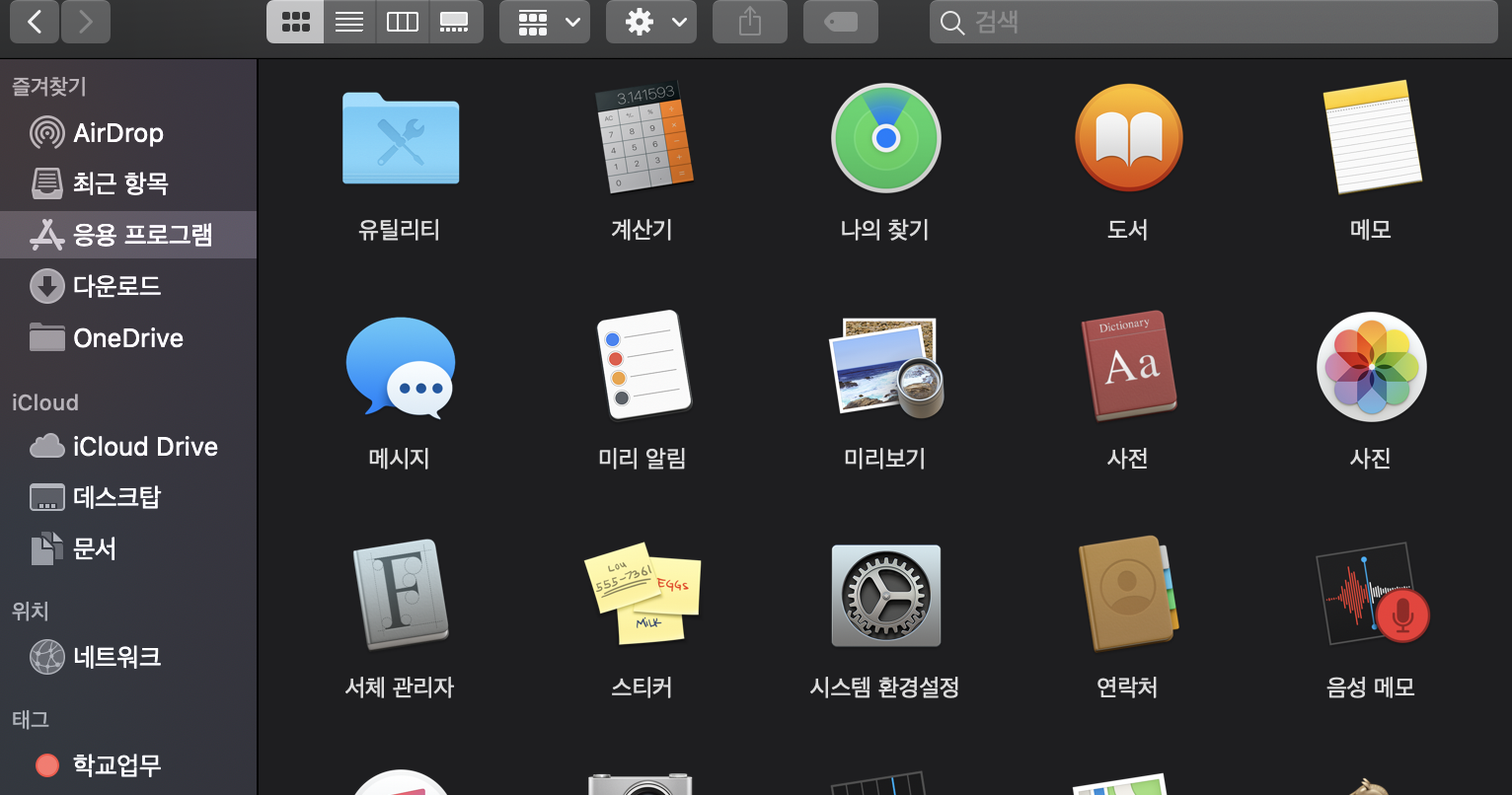

사실 맥은 응용 프로그램 관리가 굉장히 쉬운 OS입니다. 특별히 시스템 설정 등에 들어가지 않아도 파인더에 설치된 응용 프로그램의 목록이 모두 보이게 되고 파인더까지 가지 않더라도 트랙패드에서 모으는 제스처를 통해 런치패드를 실행시켜 응용 프로그램을 관리해 줄 수 있습니다. 왼쪽 캡처가 파인더에서 확인할 수 있는 응용 프로그램 목록이며 오른쪽 캡처 화면이 맥의 런치패드 화면입니다. 여기서 쉽게 삭제 및 관리가 가능하죠.
하지만 클린마이맥은 훨씬 응용프로그램 삭제 관리가 편리합니다.


위 화면은 클린마이맥에서 응용 프로그램 설치 제거 메뉴를 눌렀을 때 나오는 화면입니다. 맥에서 응용 프로그램 목록보다 훨씬 상세한 목록을 보여주는 것을 알 수 있습니다. 우선 기본적으로는 설치된 모든 프로그램을 보여줍니다. 그리고 용량까지 상세하게 제공합니다. 물론 맥의 용량 관리(오른쪽 캡처 화면)에 들어가더라도 최근 사용일과 용량을 보여주긴 합니다. 하지만 클린 마이맥을 통해 한꺼번에 관리해 줄 수 있는 것은 분명 장점이겠죠. 그리고 앱스토어에서 설치했는지, 스팀에서 설치했는지 아니면 다른 방식을 통해 설치했는지를 기준으로 볼 수도 있고 어플 제작사를 기준으로 따로 보는 것도 가능합니다.
맥의 기본 설정에서도 가능하긴 합니다만 하나의 어플에서 이 모든 것을 할 수 있는 것은 장점이죠.

심지어 앱 업데이트 관리까지 해줍니다. 여기서 앱 업데이트할 일이 있을 것 같지는 않지만 어쨌든 앱의 업데이트에서 삭제까지 다양한 관리를 지원한다는 것을 확인할 수 있었습니다.
6. 기타 제공되는 다른 기능들

기타 기능들로 유용한 것은 "크고 오래된 파일 관리"인데요. 그냥 파일 관리와는 다른 것은 일정 용량 이상의 파일, 사용 날짜가 1주 전, 1개월 전, 1년 전 파일들만 따로 모아서 보여준다는 것입니다. 파일 관리도 충분히 좋은 기능이지만 이 기능도 굉장히 유용하다는 생각이 듭니다. 파일 유형별로 100MB 이상의 파일만 모아서 보여주고 그 큰 파일들을 사용 날짜별로 정리해줘서 1년 전에 사용한 큰 파일들만 지워줘서 용량 관리해주기가 굉장히 편리했습니다.

그밖에 파쇄기라고 해서 민감한 데이터가 있는 파일을 아예 복구 불가능하도록 완전히 삭제시켜 버릴 수도 있습니다. 만약 민감한 개인 정보가 들어 있어서 완벽하게 안심하고 삭제하고 싶다면 쓸만한 기능이라고 생각합니다.
7. 편리한 상단바 메뉴와 세부 설정

또 기본적인 기능들을 상단바를 통해 간단히 실행시켜 줄 수도 있습니다. 특히 맥북에서 램이 부족하셨던 분들은 이 메뉴를 통해 간단히 램 최적화를 해 줄 수 있고 여유 하드 공간, CPU, 네트워크 속도 테스트 등 기본적인 것들을 확인할 수 있습니다. 개인적으로 제일 많이 쓰는 메뉴이기도 합니다.



그밖에 설정을 통해서 스캔 대상을 구체적으로 지정해 줄 수도 있고 스캔 결과에서 특정 프로그램을 제외시켜 주는 세세한 설정도 가능합니다. 그리고 여유 공간이 부족해지거나 휴지통 크기가 초과할 때, 램이 부족할 때 등 알림을 해주도록 설정할 수도 있습니다.
8. 문제점은 없을까? 악성코드 문제와 가격! 그래도 싸게 사는 법!

가장 심각한 문젠데 가장 취약한 기능이 악성코드 탐지 기능입니다. 악성코드를 실시간 탐지해주고 제거해 준다고 하지만 일부 실험에서 설치한 악성코드를 탐지할 뿐만 아니라 맥키퍼 등 유명한 의심스러운 프로그램 등을 탐지하지 못한다는 이야기가 계속 있습니다. 그래서 악성코드를 방지하고자 이 프로그램을 사용한다면 굉장히 불만족스러울 수 있습니다. 만약 쓰시려면 용량 관리, 램 관리 등을 목적으로 사용하시는 것이 좋습니다.
그 다음 문제는 가격입니다.
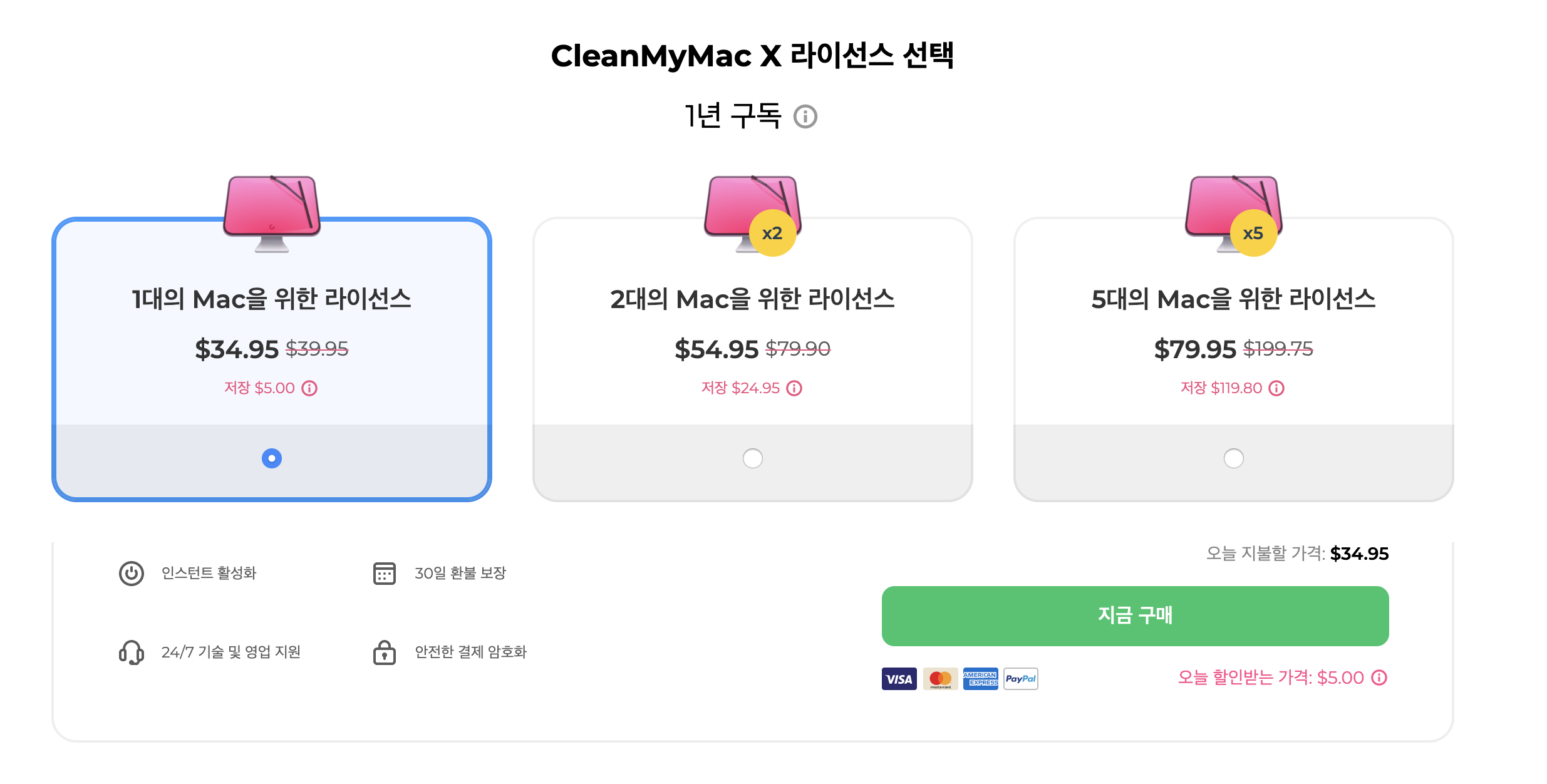

물론 좋은 프로그램입니다만 다소 가격이 비싸긴 합니다. 구독형과 구매형이 있는데 구독형은 1대에서 쓸 경우 34.95달러, 구입형은 89.95달러입니다. 일반적으로 일회성 구매를 많이 이용하실 텐데 한화로 하면 거의 10만 원에 달하는 가격입니다. 저는 우연히 할인 쿠폰을 얻게 되어 매우 저렴하게 구입하는 데에는 성공했지만 사실 일반적으로 구입하기에는 비싼 가격입니다.

그리고 이런 멘트가 자꾸 나오는데 이것도 굉장히 치사하다라는 생각이 많이 드는 부분입니다. 이 멘트를 띄워서 사용자가 빨리 사야 한다는 압박감을 줍니다. 하지만 무시하세요. 저 시간 지나도 기본적인 할인은 항상 유지됩니다. 그리고 구매 팁을 드리면 저 가격대로 사지 마시고 다른 할인 이벤트를 노리거나 기다리기가 그러시면 한번 저 창을 띄워놓고 가만히 놔둬보세요. 이건 랜덤인 것 같은데 가끔씩 이벤트라면서 어떤 멘트가 뜨고 추가 할인을 해줄 때가 간혹 있습니다.(저는 이전에 기다리면 무조건 뜨길래 항상 뜨는줄 알았는데 다시 해보니 안 뜨기도 하네요.) 그래서 구매 의사가 있으시다면 할인이 될 때를 노려서 구입하시는 게 현명하실 듯 합니다. 아니면 같이 구매할 분을 모아서 여러 대의 맥을 공유할 수 있는 옵션으로 구매하시고 코드를 공유하시는 것도 방법입니다. 5대의 맥을 위한 라이선스는 일회성 구매 기준 1인당 40달러면 되므로 그냥 1인을 구매하시는 것보다 훨씬 저렴하겠죠?
지금까지 자신의 맥을 관리하는 프로그램 중 가장 유명한 프로그램 중의 하나인 클린마이맥에 대해서 알아보았습니다. 특히 맥은 용량 추가에 비용이 많이 들어 적은 용량으로 사용하시는 분들이 많으신데 용량 관리 면에서 정말 유용한 프로그램이라는 생각이 듭니다. 램 관리도 좋고 상단바 메뉴를 통해 대부분 컨트롤할 수 있는 것도 굉장히 유용하다는 생각이 들었습니다. 다만 다소 비싼 가격에 비해 악성코드를 잘 잡아주지 못한다는 것은 "클린"이라는 이름값이 다소 모자라지 않나라는 생각도 지울 수가 없네요. 그리고 가격 정책까지 괜찮은 프로그램의 급에 비해 다소 치사한 방식을 사용하는 것도 다소 아쉽습니다. 그밖에 이 프로그램에 대한 궁금하신 점이 있으면 댓글로 남겨주세요.
지금까지 IT 정보를 전달하는 IT’s me(잇츠미)였습니다. 감사합니다.
* 참고할 만한 다른 글들 *
1) 위에서 언급한 자세한 맥의 장점에 대해 궁금하시다면?
[애플 제품 리뷰] - 맥북, 아이맥 왜 쓸까? 맥 OS의 장단점! 맥북 사기 전 여기서 확인하세요!(장점편 -1 )
맥북, 아이맥 왜 쓸까? 맥 OS의 장단점! 맥북 사기 전 여기서 확인하세요!(장점편 -1 )
안녕하세요. IT 소식을 전달하는 IT's Me(잇츠미)입니다. 오늘 전해드릴 소식은 과연 맥 OS에 대한 것입니다. 우리나라는 윈도우 위주이지만 최근 맥을 쓰시는 분들이 많이 늘어났습니다. 그래서 맥북이나 아이맥..
sjy-itsme.tistory.com
[애플 제품 리뷰] - 맥북, 아이맥 왜 쓸까? 맥 OS의 장단점! 맥북 사기 전 여기서 확인하세요!(장점편 -2!)
맥북, 아이맥 왜 쓸까? 맥 OS의 장단점! 맥북 사기 전 여기서 확인하세요!(장점편 -2!)
1. 지난 편 요약 지난번 1편에서는 맥의 장점으로 아이폰 등의 애플 기기간의 연동성, 기본 오피스 도구(Pages, Keynotes, Numbers), 디자인, 그리고 트랙패드에 대해 다뤄보았습니다. 2편에 대해 읽기 전 1편을..
sjy-itsme.tistory.com